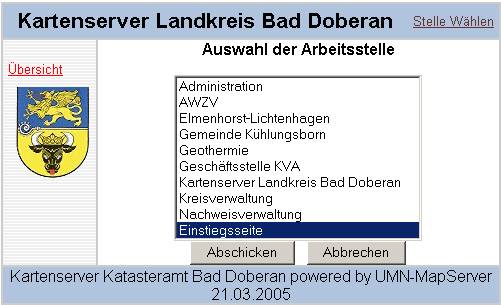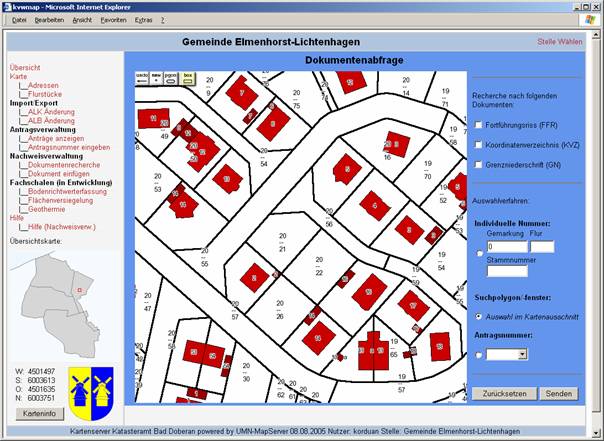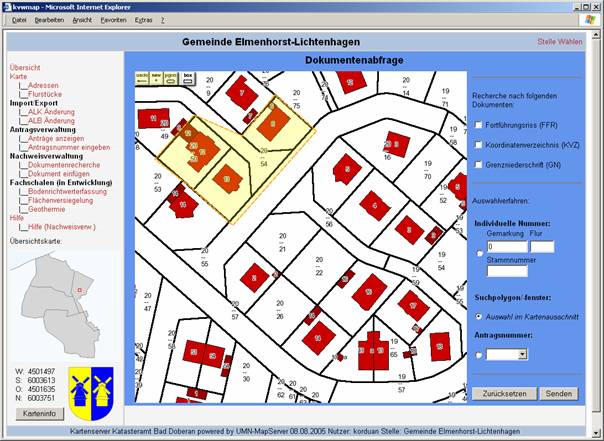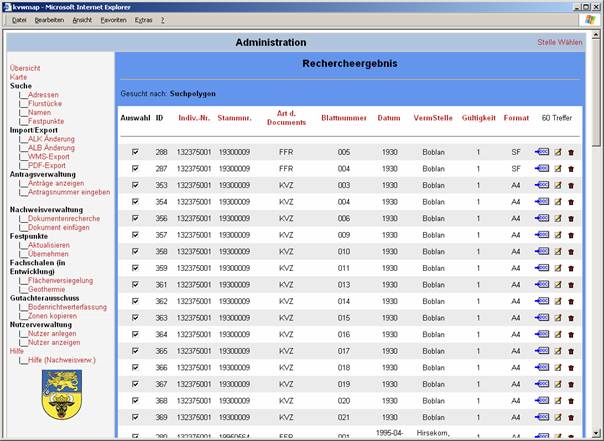Plugins: Unterschied zwischen den Versionen
Rahn (Diskussion | Beiträge) |
Rahn (Diskussion | Beiträge) (→Nachweisverwaltung) |
||
| Zeile 14: | Zeile 14: | ||
===Nachweisverwaltung=== | ===Nachweisverwaltung=== | ||
| + | Mit der Nachweisverwaltung können Dokumente des Liegenschaftskatasters mit Metadaten beschrieben, in einem Rissarchiv gespeichert, recherchiert, angezeigt, bestellt und heruntergeladen werden. Die Beschreibung erfolgt sowohl mit einigen ausgewählten Sachdaten, wie Dokumentenart, Rissnummer und Vermessungsstelle als auch mit einem Multipolygon. Die Suche über den Raumbezug, ermöglicht das Auffinden von Dokumenten ohne die Angabe von Flurstücksnummern. | ||
| + | |||
| + | '''Allgemeine Beschreibung der Nachweisverwaltung''' | ||
| + | |||
| + | Die Nachweisverwaltung dient der digitalen Fortführung des Liegenschaftskatasters. Mit dieser Anwendung können alle Dokumente, die als Nachweis im Liegenschaftskataster geführt werden, zusammen mit Ihren beschreibenden Daten eingeflegt und danach recherchiert werden. Zu allen Dokumenten, die als Bilddatei vorliegen, wird neben dem Metadaten auch der Raumbezug abgespeichert. Der Raumbezug, wird in Form eines Polygons realisiert, das auf der Grundlage der ALK zuvor festgelegt und zusammen mit den Metadaten in die Datenbank eingepflegt wird. Mit Hilfe der Metadaten und des Raumbezugs, können dann die Dokumente recherchiert und ausgegeben werden. | ||
| + | |||
| + | '''Vorraussetzung für die Nutzung''' | ||
| + | |||
| + | Um die Nachweisverwaltung von kvwmap nutzen zu können müssen folgende Voraussetzungen gegeben sein. | ||
| + | |||
| + | * Es muss eine Stelle eingerichtet worden sein, in der die Funktionen der Nachweisverwaltung genutzt werden können. Als praktisch erweist es sich, wenn eine Stelle für die Auskunft eingerichtet wird und eine für die Einpflege von Dokumenten, bzw. die Änderungsfunktion. | ||
| + | * Es müssen Menüpunkte (Tabelle: u_menues) für die Funktionen der Nachweisverwaltung eingerichtet sein. Dazu kann man die entsprechenden SQL-Statements zu „Einträge der Menüpunkte“ in mysql_install.sql im Verzeichnis layouts/sql_dumps nutzen. Die ID´s für id und obermenue sowie die menueebene müssen natürlich an die eigenen Menüpunkte angepasst sein, die man vielleicht schon eingerichtet hat. | ||
| + | * Die Menüpunkte müssen zu den entsprechenden Stellen zugeordnet sein. | ||
| + | * Die Nutzer, die die Nachweisverwaltung nutzen können sollen müssen zu den entsprechenden Stellen zugeordnet sein. | ||
| + | * Es muss eine PostgreSQL-Datenbank mit PostGIS Aufsatz installiert sein. | ||
| + | * Die Tabellen für die Nachweisverwaltung müssen mit den entsprechenden Rechten in der PostGIS-Datenbank eingerichtet sein. Dazu nutzt man am besten die SQL-Vorlagen für die Nachweisverwaltung in der Datei postgres_install.sql im Verzeichnis layouts/sql_dumps | ||
| + | |||
| + | '''Auswählen der Stelle Nachweisverwaltung''' | ||
| + | |||
| + | Wenn Sie die Nachweisverwaltung nutzen möchten, müssen Sie sich unter der richtigen Arbeitsstelle im Menü "Stelle wählen" anmelden. | ||
| + | |||
| + | Dazu öffnen Sie die Startseite des Kartenserver und klicken auf den Link "Menü auswählen" im rechten oberen Teil des Browserfensters. | ||
| + | |||
| + | Es öffnet sich ein Fenster mit der Auswahl der Arbeitsstellen. Markieren Sie hier bitte die Arbeitsstelle "Nachweisverwaltung" und klicken Sie auf den Button "Abschicken" der sich unter dem Auswahlfeld der Arbeitsstellen befindet. | ||
| + | |||
| + | Mit dem Button "Abbrechen" gelangen Sie wieder auf die Startseite des Kartenservers. | ||
| + | |||
| + | Nach der Auswahl der Arbeitsstelle "Nachweisverwaltung" und dem betätigen des Button "Abschicken" gelangen Sie auf die Oberfläche der Nachweisverwaltung. Im linken Teil des Browser-Fensters hat sich des Menu Ihrer Fachschale angepasst und im Kopf des Browser-Fensters steht nun "Nachweisverwaltung". | ||
| + | |||
| + | [[Bild:Image010.jpg|center]] | ||
| + | |||
| + | #Schritt: Stelle wählen | ||
| + | #Schritt: Arbeitsstelle markieren und abschicken | ||
| + | #Schritt: Oberfläche der Nachweisverwaltung | ||
| + | |||
| + | [[Bild:Image012.jpg|center]] | ||
| + | |||
| + | '''Hinzufügen von Dokumenten''' | ||
| + | |||
| + | Um diese Funktion nutzen zu können, müssen Sie sich zuvor unter Nachweisverwaltung einwählen. Näheres finden Sie im Abschnitt "Einrichten der Stelle" beschrieben. | ||
| + | |||
| + | Als nächstes muss der Bereich für das einzupflegende Dokument eingerichtet werden. Dazu muss mir Hilfe der Navigationsellemente, im Grafikfenster, oder über den Menü-Punkt "Flurstücksuche" der ALK-Ausschnitt so einrichtet werden, das später das Polygon für den Raumbezug festgelegt werden kann. | ||
| + | |||
| + | Wenn Sie den ALK-Ausschnitt richtig festgelegt haben, finden Sie auf der rechten Seite des Browser-Fensters eine Menü Leiste mit der Rubrik Nachweisverwaltung. Kicken Sie den Menü-Punkt "Dokumente hinzufügen" unter der Rubrik Nachweisverwaltung an. | ||
| + | |||
| + | Jetzt erscheint die Oberfläche der Dokumenteingabe. Der ALK-Auschnitt muss bei diesem Schritt übernommen worden sein. | ||
| + | In den übernommenen Ausschnitt sollte als erstes das Polygon mit den entsprechenden Werkzeugen im Grafikfenster festgelegt werden. | ||
| + | |||
| + | Danach folgt die Eingabe der beschreibenden Daten und die Wahl der Bilddatei für das einzupflegende Dokument. Hierbei ist zu beachten, das alle Eingaben getätigt und die hochzuladende Datei ausgewählt werden muss. Erst dann kann man den Datensatz mit dem Button "Senden" in die Datenbank einpflegen. Ist eine Eingabe fehlerhaft oder gar nicht angegeben worden, ändert sich die Hintergrundfarbe und es erscheint eine Fehlermeldung | ||
| + | |||
| + | Der Eintrag der Daten erfolgt in die Tabelle "n_nachweise", der jeweiligen Datenbank. | ||
| + | |||
| + | Sollte ein Nachweis mit einer Fehleingabe in die Datenbank eingepflegt worden sein, können Sie, wie unter "Ändern von Nachweisen" beschrieben, den Datensatz ändern. | ||
| + | |||
| + | '''Recherchieren von Nachweisen''' | ||
| + | |||
| + | Um diese Funktion nutzen zu können, müssen Sie sich zuvor unter Nachweisverwaltung einwählen. Näheres finden Sie im Abschnitt "Einrichten der Stelle" beschrieben. | ||
| + | |||
| + | Sind die erfolgreich unter der Arbeitsstelle Nachweisverwaltung angemeldet, erscheint im linken Teil des Browser-Fenster, unter Kategorie Nachweisverwaltung, der Menü-Punkt "Dokumentenrecherche". | ||
| + | |||
| + | Bevor Sie den Menü-Punkt anwählen, müssen Sie entscheiden, ob sie mit Hilfe eines Polygon (Box) recherchieren wollen. Ist das der Fall, müssen Sie zuvor den Kartenauschnitt mit Hilfe der "Flurstückssuche" oder der Graphikelemente im Grafikfenster zu dem entsprechenden Flurstück navigieren. | ||
| + | |||
| + | Wählen Sie jetzt den Menü-Punkt an und es öffnet sich die Oberfläche für die Dokumentenrecherche. Im Kopf steht "Dokumentenabfrage". | ||
| + | |||
| + | Zunächst, müssen Sie die Art der Nachweise auswählen, nach dem Sie recherchieren wollen wählen. | ||
| + | |||
| + | Als nächstes müssen Sie die Art der Recherche festlegen. Standardmäßig ist die Recherche mit Hilfe des Polygon (Box) eingestellt. Beachten Sie, das der Kartenausschnitt jetzt nicht mehr angepasst werden kann. Reicht der Kartenausschnitt für die Recherche nicht aus, müssen Sie erneut ins Menü "Nachweisverwaltung" wechseln und den Kartenausschnitt definieren. | ||
| + | |||
| + | Bei den weiteren Recherchemethoden kann entweder nach der individuellen Nummer eines einzelnen Nachweis gesucht werden oder nach den Nachweisen, die unter einer bestimmten Auftragnummer recherchiert wurden. | ||
| + | |||
| + | [[Bild:Image014.jpg|center]] | ||
| + | |||
| + | Nach dem das Polygon festgelegt ist und die Dokumnentenart ausgewählt wurde, kann man mit dem Button "Senden" die Recherche-Anfrage an die Datenbank senden. | ||
| + | |||
| + | '''Das Rechercheergebnis könnte wie folgt aussehen:''' | ||
| + | |||
| + | [[Bild:Image016.jpg|center]] | ||
| + | |||
| + | Mit dem Auswahl-Feld "markieren" oder "einblenden" unter dem Rechercheergebnis, können Sie durch Massenbearbeitung die Dokumentenarten im Rechercheergebnis entsprechend markieren/Markierung aufheben oder einblende/ausblenden. Mit dem Auswahl-Feld "markierte" können Sie die markeirten Nachweise entweder zu einer Auftragsnummer hinzufügen oder entfernen. Die Auftragsnummer muss zuvor über dem Rechercheergebnis ausgewählt werden. | ||
| + | |||
| + | Achtung: Beim hinzufügen von Nachweisen zu einem Auftrag, versichern Sie sich, das die Auftragsnummer über dem Rechercheergebnis richtig ausgewählt worden ist!!! | ||
| + | |||
| + | Für die Übersichtlichkeit können Sie die Spaltennamen des Rechercheergebnis anklicken und entsprechend das Recherchergebnis neu sortieren lassen. | ||
| + | |||
| + | '''Ändern von Nachweisen''' | ||
| + | |||
| + | Um Dokumente zu ändern muss eine recherche voraus gehen. | ||
| + | |||
| + | Recherchieren Sie den Nachweis, das einer Änderung unterzogen werden soll, wie zuvor unter "Recherchieren von Nachweisen" beschrieben. | ||
| + | |||
| + | In Ihrem Rechercheergebnis finden Sie das zuändernde Dokument, in diesen Zeile sich rechts außen drei Ikons für "Ansicht-()", "bearbeiten-()" und "löchen-()" befinden. Bewegen Sie den Maus-Cursor einfach auf eines der Ikons und kurz danach wird mittels ToolTip die Funktion des Ikons angezeigt. | ||
| + | |||
| + | Um ein Nachweis zu ändern, klicken Sie auf das Ikon "bearbeiten" in der Zeile des zu ändernden Nachweis der Rechercheergebnise. Sie gelangen zur Oberfläche der Dokumenteneingabe, wo die beschreibenden Daten zusammen mit den Raumbezug (Polygon) zu dem Nachweis angezeigt wird. | ||
| + | |||
| + | Die beschreibenden Daten und das Polygon können hier entsprechend, wie unter "Hinzufügen von Dokumenten" beschrieben, geändert werden. Um die Änderung zum Nachweis einzupflegen, betätigen Sie den Button "Senden". Wenn die korregierten Angaben richtig eingegeben sind, werden die Daten somit neu in die Datenbank eingepflegt. Kontrollieren Sie nach dem bearbeiten eines Nachweis Ihre Änderung! | ||
===ProBAUG=== | ===ProBAUG=== | ||
Version vom 5. Dezember 2014, 13:58 Uhr
Inhaltsverzeichnis
Anliegerbeiträge
Bauleitplanung
Baumfällantrag
Bevölkerung
Bodenrichtwerte
Jagdkataster
Nachweisverwaltung
Mit der Nachweisverwaltung können Dokumente des Liegenschaftskatasters mit Metadaten beschrieben, in einem Rissarchiv gespeichert, recherchiert, angezeigt, bestellt und heruntergeladen werden. Die Beschreibung erfolgt sowohl mit einigen ausgewählten Sachdaten, wie Dokumentenart, Rissnummer und Vermessungsstelle als auch mit einem Multipolygon. Die Suche über den Raumbezug, ermöglicht das Auffinden von Dokumenten ohne die Angabe von Flurstücksnummern.
Allgemeine Beschreibung der Nachweisverwaltung
Die Nachweisverwaltung dient der digitalen Fortführung des Liegenschaftskatasters. Mit dieser Anwendung können alle Dokumente, die als Nachweis im Liegenschaftskataster geführt werden, zusammen mit Ihren beschreibenden Daten eingeflegt und danach recherchiert werden. Zu allen Dokumenten, die als Bilddatei vorliegen, wird neben dem Metadaten auch der Raumbezug abgespeichert. Der Raumbezug, wird in Form eines Polygons realisiert, das auf der Grundlage der ALK zuvor festgelegt und zusammen mit den Metadaten in die Datenbank eingepflegt wird. Mit Hilfe der Metadaten und des Raumbezugs, können dann die Dokumente recherchiert und ausgegeben werden.
Vorraussetzung für die Nutzung
Um die Nachweisverwaltung von kvwmap nutzen zu können müssen folgende Voraussetzungen gegeben sein.
- Es muss eine Stelle eingerichtet worden sein, in der die Funktionen der Nachweisverwaltung genutzt werden können. Als praktisch erweist es sich, wenn eine Stelle für die Auskunft eingerichtet wird und eine für die Einpflege von Dokumenten, bzw. die Änderungsfunktion.
- Es müssen Menüpunkte (Tabelle: u_menues) für die Funktionen der Nachweisverwaltung eingerichtet sein. Dazu kann man die entsprechenden SQL-Statements zu „Einträge der Menüpunkte“ in mysql_install.sql im Verzeichnis layouts/sql_dumps nutzen. Die ID´s für id und obermenue sowie die menueebene müssen natürlich an die eigenen Menüpunkte angepasst sein, die man vielleicht schon eingerichtet hat.
- Die Menüpunkte müssen zu den entsprechenden Stellen zugeordnet sein.
- Die Nutzer, die die Nachweisverwaltung nutzen können sollen müssen zu den entsprechenden Stellen zugeordnet sein.
- Es muss eine PostgreSQL-Datenbank mit PostGIS Aufsatz installiert sein.
- Die Tabellen für die Nachweisverwaltung müssen mit den entsprechenden Rechten in der PostGIS-Datenbank eingerichtet sein. Dazu nutzt man am besten die SQL-Vorlagen für die Nachweisverwaltung in der Datei postgres_install.sql im Verzeichnis layouts/sql_dumps
Auswählen der Stelle Nachweisverwaltung
Wenn Sie die Nachweisverwaltung nutzen möchten, müssen Sie sich unter der richtigen Arbeitsstelle im Menü "Stelle wählen" anmelden.
Dazu öffnen Sie die Startseite des Kartenserver und klicken auf den Link "Menü auswählen" im rechten oberen Teil des Browserfensters.
Es öffnet sich ein Fenster mit der Auswahl der Arbeitsstellen. Markieren Sie hier bitte die Arbeitsstelle "Nachweisverwaltung" und klicken Sie auf den Button "Abschicken" der sich unter dem Auswahlfeld der Arbeitsstellen befindet.
Mit dem Button "Abbrechen" gelangen Sie wieder auf die Startseite des Kartenservers.
Nach der Auswahl der Arbeitsstelle "Nachweisverwaltung" und dem betätigen des Button "Abschicken" gelangen Sie auf die Oberfläche der Nachweisverwaltung. Im linken Teil des Browser-Fensters hat sich des Menu Ihrer Fachschale angepasst und im Kopf des Browser-Fensters steht nun "Nachweisverwaltung".
- Schritt: Stelle wählen
- Schritt: Arbeitsstelle markieren und abschicken
- Schritt: Oberfläche der Nachweisverwaltung
Hinzufügen von Dokumenten
Um diese Funktion nutzen zu können, müssen Sie sich zuvor unter Nachweisverwaltung einwählen. Näheres finden Sie im Abschnitt "Einrichten der Stelle" beschrieben.
Als nächstes muss der Bereich für das einzupflegende Dokument eingerichtet werden. Dazu muss mir Hilfe der Navigationsellemente, im Grafikfenster, oder über den Menü-Punkt "Flurstücksuche" der ALK-Ausschnitt so einrichtet werden, das später das Polygon für den Raumbezug festgelegt werden kann.
Wenn Sie den ALK-Ausschnitt richtig festgelegt haben, finden Sie auf der rechten Seite des Browser-Fensters eine Menü Leiste mit der Rubrik Nachweisverwaltung. Kicken Sie den Menü-Punkt "Dokumente hinzufügen" unter der Rubrik Nachweisverwaltung an.
Jetzt erscheint die Oberfläche der Dokumenteingabe. Der ALK-Auschnitt muss bei diesem Schritt übernommen worden sein. In den übernommenen Ausschnitt sollte als erstes das Polygon mit den entsprechenden Werkzeugen im Grafikfenster festgelegt werden.
Danach folgt die Eingabe der beschreibenden Daten und die Wahl der Bilddatei für das einzupflegende Dokument. Hierbei ist zu beachten, das alle Eingaben getätigt und die hochzuladende Datei ausgewählt werden muss. Erst dann kann man den Datensatz mit dem Button "Senden" in die Datenbank einpflegen. Ist eine Eingabe fehlerhaft oder gar nicht angegeben worden, ändert sich die Hintergrundfarbe und es erscheint eine Fehlermeldung
Der Eintrag der Daten erfolgt in die Tabelle "n_nachweise", der jeweiligen Datenbank.
Sollte ein Nachweis mit einer Fehleingabe in die Datenbank eingepflegt worden sein, können Sie, wie unter "Ändern von Nachweisen" beschrieben, den Datensatz ändern.
Recherchieren von Nachweisen
Um diese Funktion nutzen zu können, müssen Sie sich zuvor unter Nachweisverwaltung einwählen. Näheres finden Sie im Abschnitt "Einrichten der Stelle" beschrieben.
Sind die erfolgreich unter der Arbeitsstelle Nachweisverwaltung angemeldet, erscheint im linken Teil des Browser-Fenster, unter Kategorie Nachweisverwaltung, der Menü-Punkt "Dokumentenrecherche".
Bevor Sie den Menü-Punkt anwählen, müssen Sie entscheiden, ob sie mit Hilfe eines Polygon (Box) recherchieren wollen. Ist das der Fall, müssen Sie zuvor den Kartenauschnitt mit Hilfe der "Flurstückssuche" oder der Graphikelemente im Grafikfenster zu dem entsprechenden Flurstück navigieren.
Wählen Sie jetzt den Menü-Punkt an und es öffnet sich die Oberfläche für die Dokumentenrecherche. Im Kopf steht "Dokumentenabfrage".
Zunächst, müssen Sie die Art der Nachweise auswählen, nach dem Sie recherchieren wollen wählen.
Als nächstes müssen Sie die Art der Recherche festlegen. Standardmäßig ist die Recherche mit Hilfe des Polygon (Box) eingestellt. Beachten Sie, das der Kartenausschnitt jetzt nicht mehr angepasst werden kann. Reicht der Kartenausschnitt für die Recherche nicht aus, müssen Sie erneut ins Menü "Nachweisverwaltung" wechseln und den Kartenausschnitt definieren.
Bei den weiteren Recherchemethoden kann entweder nach der individuellen Nummer eines einzelnen Nachweis gesucht werden oder nach den Nachweisen, die unter einer bestimmten Auftragnummer recherchiert wurden.
Nach dem das Polygon festgelegt ist und die Dokumnentenart ausgewählt wurde, kann man mit dem Button "Senden" die Recherche-Anfrage an die Datenbank senden.
Das Rechercheergebnis könnte wie folgt aussehen:
Mit dem Auswahl-Feld "markieren" oder "einblenden" unter dem Rechercheergebnis, können Sie durch Massenbearbeitung die Dokumentenarten im Rechercheergebnis entsprechend markieren/Markierung aufheben oder einblende/ausblenden. Mit dem Auswahl-Feld "markierte" können Sie die markeirten Nachweise entweder zu einer Auftragsnummer hinzufügen oder entfernen. Die Auftragsnummer muss zuvor über dem Rechercheergebnis ausgewählt werden.
Achtung: Beim hinzufügen von Nachweisen zu einem Auftrag, versichern Sie sich, das die Auftragsnummer über dem Rechercheergebnis richtig ausgewählt worden ist!!!
Für die Übersichtlichkeit können Sie die Spaltennamen des Rechercheergebnis anklicken und entsprechend das Recherchergebnis neu sortieren lassen.
Ändern von Nachweisen
Um Dokumente zu ändern muss eine recherche voraus gehen.
Recherchieren Sie den Nachweis, das einer Änderung unterzogen werden soll, wie zuvor unter "Recherchieren von Nachweisen" beschrieben.
In Ihrem Rechercheergebnis finden Sie das zuändernde Dokument, in diesen Zeile sich rechts außen drei Ikons für "Ansicht-()", "bearbeiten-()" und "löchen-()" befinden. Bewegen Sie den Maus-Cursor einfach auf eines der Ikons und kurz danach wird mittels ToolTip die Funktion des Ikons angezeigt.
Um ein Nachweis zu ändern, klicken Sie auf das Ikon "bearbeiten" in der Zeile des zu ändernden Nachweis der Rechercheergebnise. Sie gelangen zur Oberfläche der Dokumenteneingabe, wo die beschreibenden Daten zusammen mit den Raumbezug (Polygon) zu dem Nachweis angezeigt wird.
Die beschreibenden Daten und das Polygon können hier entsprechend, wie unter "Hinzufügen von Dokumenten" beschrieben, geändert werden. Um die Änderung zum Nachweis einzupflegen, betätigen Sie den Button "Senden". Wenn die korregierten Angaben richtig eingegeben sind, werden die Daten somit neu in die Datenbank eingepflegt. Kontrollieren Sie nach dem bearbeiten eines Nachweis Ihre Änderung!